- Alguns usuários relataram o erro 0x20B31181 do Twitch no Xbox, e vários motivos podem explicar por que ele aparece.
- Verificar sua conexão com a Internet é a primeira coisa que você deve fazer para corrigi-la.
- A presença do perfil e as configurações de Privacidade e Segurança Online são importantes, portanto, certifique-se de ajustá-las adequadamente.
- A limpeza dos dados salvos do Twitch provou resolver rapidamente o erro 0x20B31181 do Twitch em alguns casos.
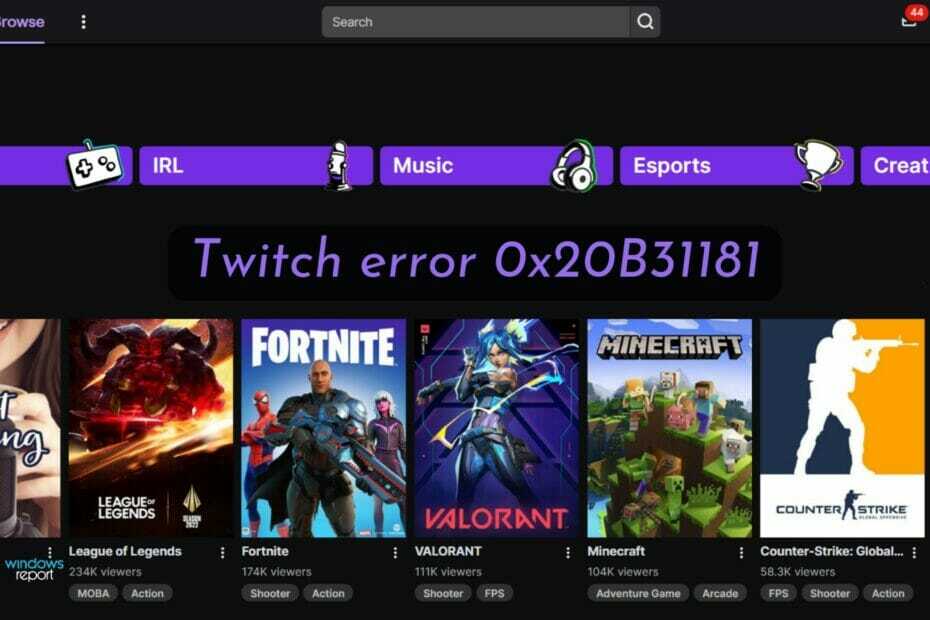
Contração muscular é uma das maiores plataformas de streaming online. Centenas, senão milhares de streamers tentam entreter milhões de espectadores diariamente.
Os streamers podem transmitir a jogabilidade usando diferentes dispositivos: computadores, consoles, telefones celulares ou tablets. No entanto, parece que alguns deles encontraram um problema ao tentar transmitir pelo Xbox One e a mensagem de erro diz assim:
Sua conta está restrita à transmissão – você deve ser adulto para transmitir usando o Xbox One – Verifique as configurações da sua conta para quaisquer restrições de conteúdo Código de erro: 0x20B31181
Na tentativa de corrigir o erro 0x20B31181 do Twitch no Xbox, compilamos esta lista de soluções rápidas. Antes de descobri-los passo a passo, vamos dar uma olhada em alguns motivos que explicam por que esse erro pode aparecer.
Por que o erro do Twitch 0x20B31181 no Xbox?
- Problemas relacionados com a ligação à Internet – Nesse caso, você só precisará verificar sua conexão com a Internet e configurá-la corretamente. Você descobrirá como fazer isso mais adiante neste guia.
- A presença do perfil está desativada – Parece que nosso erro apresentado pode ocorrer devido a algumas configurações de presença de perfil incompatíveis. Para executar normalmente o Twitch com o Xbox, você precisará verificar se a presença do seu perfil está ativada.
- Configurações de privacidade e segurança online – Em alguns casos, estes estavam bloqueando as ações dos usuários. Assim, você terá que permitir algumas opções relacionadas.
- Erros temporários – Como qualquer outro software, tanto o Twitch quanto o Xbox podem apresentar problemas de introdução. Nessa situação, a melhor coisa a fazer é reconectar suas contas.
- Os dados salvos do Twitch estão bloqueando o processo que você deseja realizar – Também pode haver alguns elementos que limitam sua atividade, por isso é recomendável eliminá-los.
Como posso corrigir o erro do Twitch 0x20b31181 no Xbox?
1. Verifique a sua conexão com a internet
1.1 Por meio das configurações do Xbox
- Pressione o botão Xbox e abra Configurações.
- Navegar para Rede.
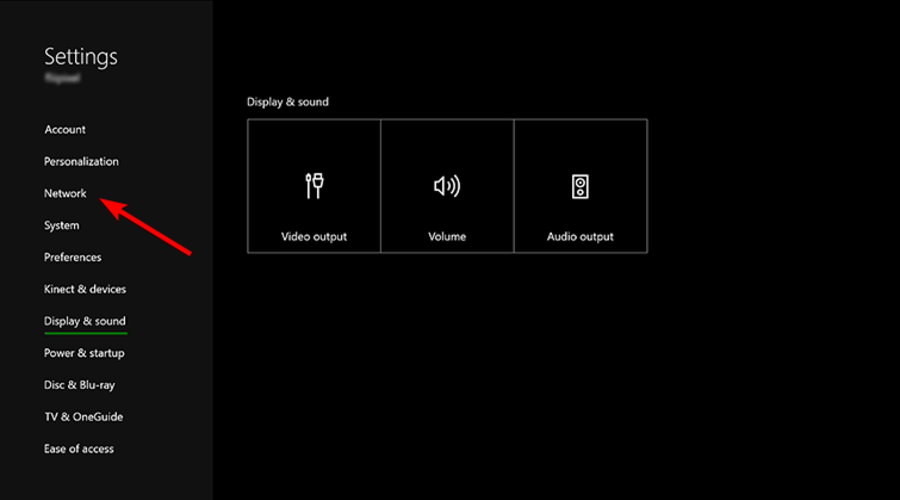
- Vamos para Configurações de rede.
- Selecionar Testar conexão de rede.
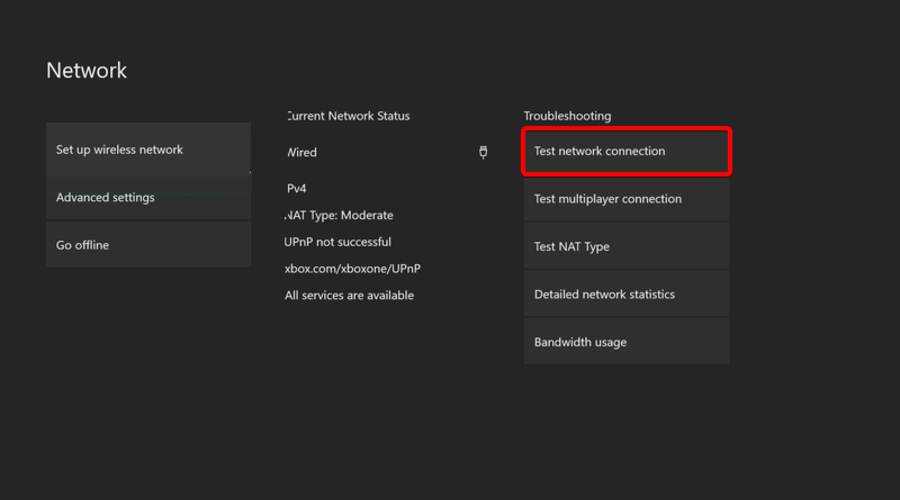
- Analise os resultados e veja se você tem velocidade de download/upload decente e ping.
1.2 Configure sua conexão com a Internet corretamente
- Use uma conexão com fio em vez de Wi-Fi
- Entre em contato com seu provedor de internet se notar atividade anormal na internet.
2. Altere a presença do seu perfil para Online
- Pressione o botão Xbox e selecione sua imagem de jogador
- Selecionar Meu perfil.
- Agora, escolha Apareça online.
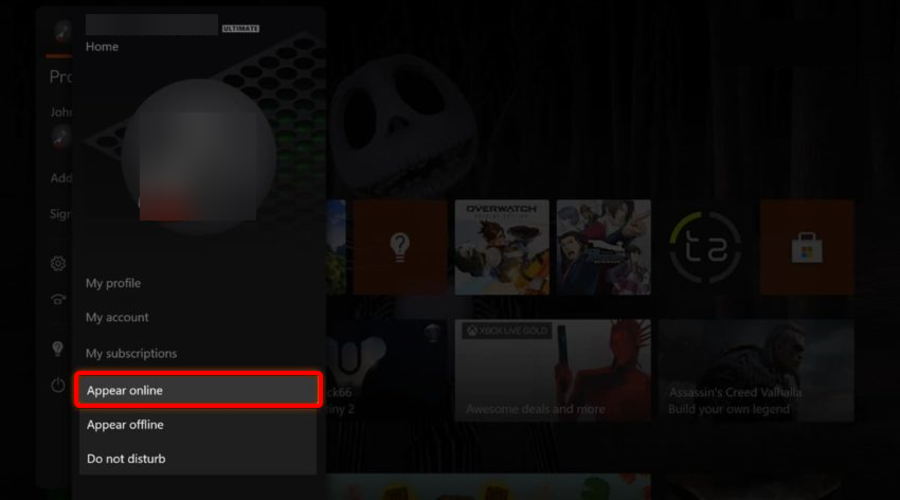
3. Alterar configurações de privacidade e segurança online
- Pressione o botão Xbox e abra Configurações
- Vamos para Privacidade e segurança online.
- Definir Jogabilidade de transmissão para Permitir.
- Definir Compartilhe conteúdo feito usando Kinect para Permitir.
4. Reconectar contas
4.1 Desvincular suas contas
- Pressione o botão Xbox e abra Configurações
- Vamos para Conta.
- Escolher DESLINK [seu gamertag]
4.2 Execute um ciclo de energia para o Xbox One
- Desligue o console no botão Xbox Power do console
- Deixe o console desligado por cerca de 10 segundos
- Ligue o console novamente.
Vincule sua conta do Twitch de volta à conta do Xbox
5. Excluir dados salvos do Twitch
- Pressione o botão Xbox e selecione Lar
- Vamos para Meus jogos e aplicativos.
- aperte o Cardápio botão no Twitch e, em seguida, escolha Gerenciar aplicativo.
- Sob Dados salvos à direita, escolha o gamertag apropriado.
- aperte o Cardápio botão.
- Selecionar Excluir dados salvos
- Alternativamente, você pode escolher Desinstalar e, em seguida, reinstale o aplicativo Twitch novamente.
Que outros códigos de erro do Twitch posso encontrar no Xbox?
- Código de erro do aplicativo Twitch 995f9a12 – Este é um problema comum, parece que na maioria dos casos aparece depois de fazer algumas alterações, como substituir o nome de exibição ou desativar a conta do twitch.
- Código de erro do Twitch 61d3870c no Xbox – Se você enfrentar esse, saiba que receberá a seguinte mensagem: ALGO DEU ERRADO. Sentimos muito; algo inesperado aconteceu. 61D3870C.
Esperamos que nosso guia tenha ajudado você a corrigir o problema de transmissão do Twitch no seu Xbox One. Se você gostou deste artigo, deixe um comentário na seção de comentários abaixo.

![Não é possível alterar o nome de usuário no Twitch [EASY FIX]](/f/636aa22b8c3c68000d14acda0710472f.png?width=300&height=460)
![Código de erro do Twitch 61d3870c no Xbox [Soluções Rápidas]](/f/74018e6704a3b73cfc67b7ccfb0acf95.png?width=300&height=460)